Vẽ mũi tên trong Cad là thao tác cơ bản bạn cần biết. Bài viết sau chúng ta sẽ cùng nhau tìm hiểu cách vẽ mũi tên trên Cad.
1. Vẽ một mũi tên bằng LE . yêu cầu
1.1. Vẽ một mũi tên thẳng
Bước 1: Bạn nhập lệnh LE và nhấn Enter.
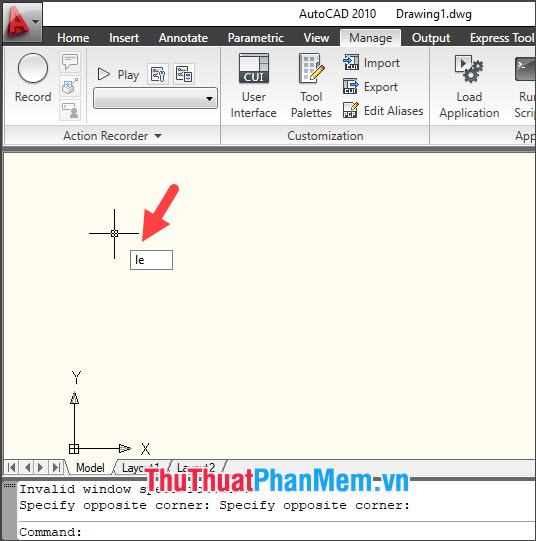
Bước 2: Bạn click chuột trái vào điểm đầu (1) và click chuột trái vào điểm cuối (2) để tạo mũi tên. Tiếp theo, nhấn phím Enter hai lần để hoàn thành việc tạo mũi tên.
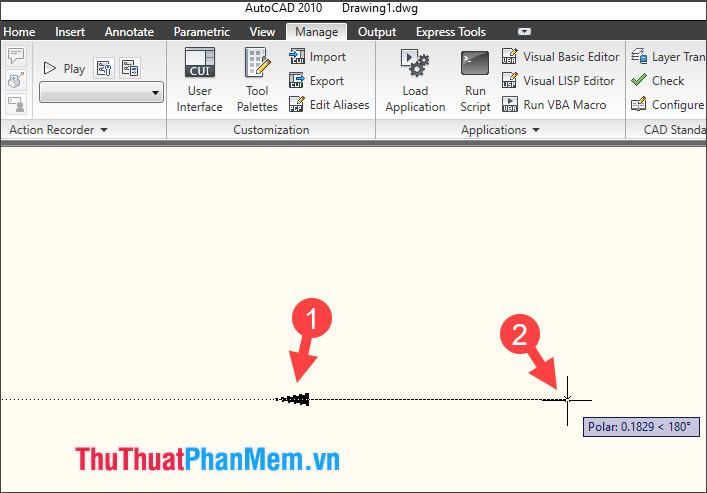
Để vẽ mũi tên thẳng ta sử dụng phím F8 trong khi vẽ. Sau khi tạo đầu mũi tên bằng lệnh LE, nhấn giữ phím F8 để căn chỉnh và click vào điểm cuối để tạo mũi tên thẳng.
Khi không muốn tạo mũi tên thẳng, bạn thả phím F8 và thực hiện các bước tương tự như trên để tạo mũi tên.

1.2. Vẽ mũi tên cong với LE . lời yêu cầu
Bước 1: Bạn nhập lệnh LE => nhấn Enter.
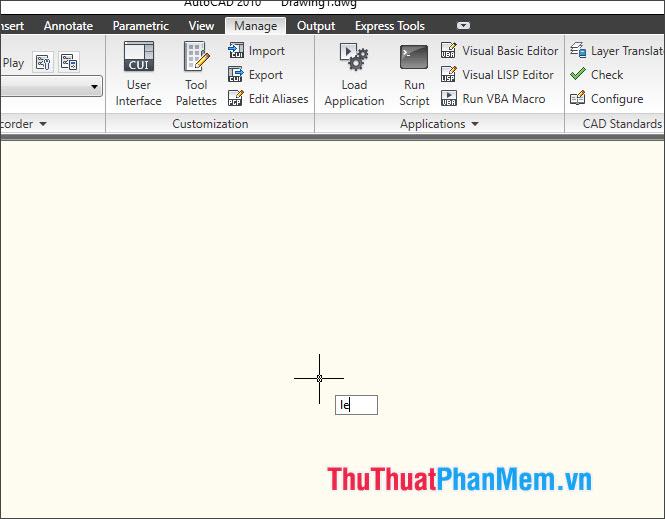
Tiếp theo, nhập lệnh S => nhấn Enter để hiển thị bảng cài đặt Leader Settings.
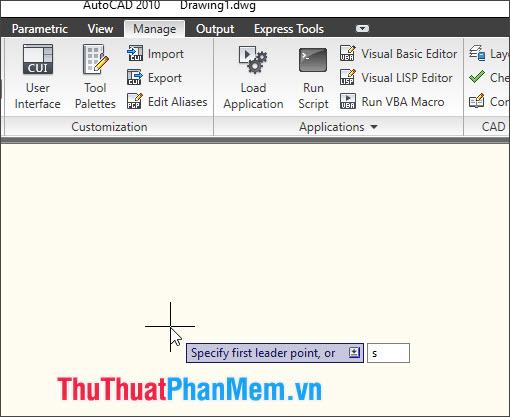
Bước 2: Bạn click vào tab Leader Line & Arrow (1) => chọn Spline (2) => OK (3).
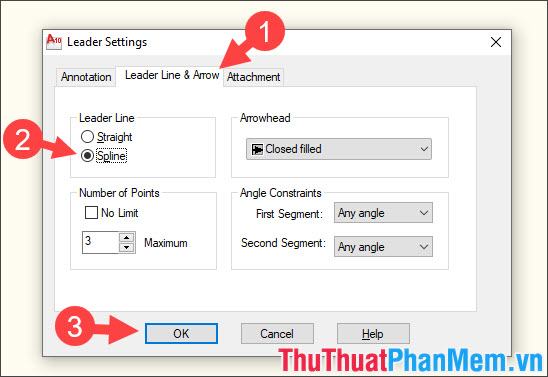
Bước 3: Bạn tạo điểm đầu (1) và điểm cuối (2) cho mũi tên tương tự như cách tạo mũi tên thẳng ở trên.
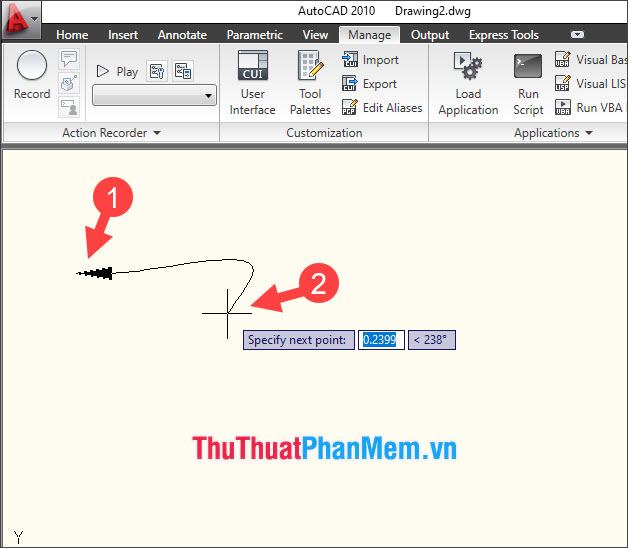
1.3. Thay đổi kiểu đầu mũi tên
Nếu bạn không thích kiểu đầu mũi tên nhọn mà muốn chuyển sang kiểu đầu mũi tên khác, hãy làm theo hướng dẫn sau:
Bước 1: Bạn mở hộp thoại Leader Settings bằng cách nhập lệnh LE => nhập lệnh S => nhấn Enter.
Tiếp theo, bạn chuyển sang Leader Line & Arrow (1) => Đầu mũi tên (2) => chọn mẫu đầu mũi tên mới (3).
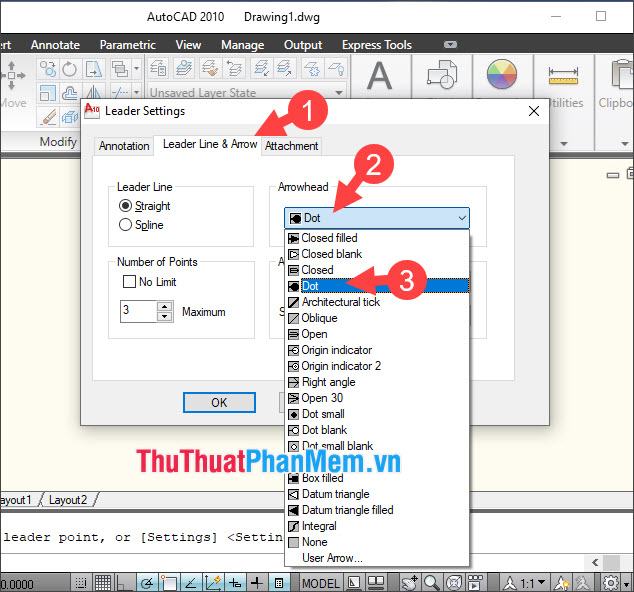
Tiếp theo, nhấn OK để hoàn tất.
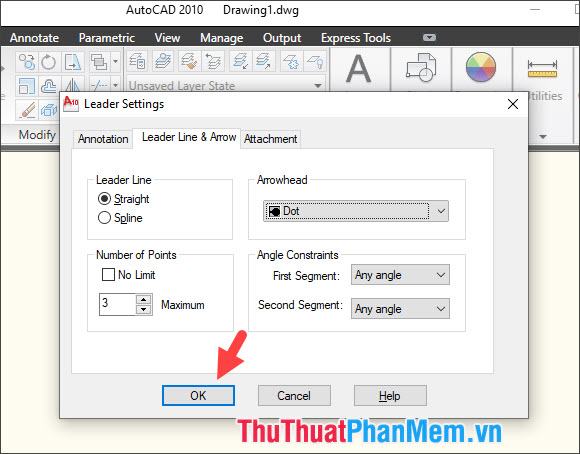
Bước 2: Bạn vẽ mũi tên theo hướng dẫn trên, nếu đầu mũi tên thay đổi theo hình dạng bạn chọn là thành công.

1.4. Viết chữ trên mũi tên
Mũi tên thường được dùng để chỉ hướng hoặc đánh dấu, bạn có thể chèn chữ vào đó để người đọc dễ hiểu hơn.
Bước 1: Sau khi tạo xong mũi tên và nhấn Enter, bạn sẽ thấy hộp lệnh Mtext. Vui lòng nhập văn bản để chèn văn bản.
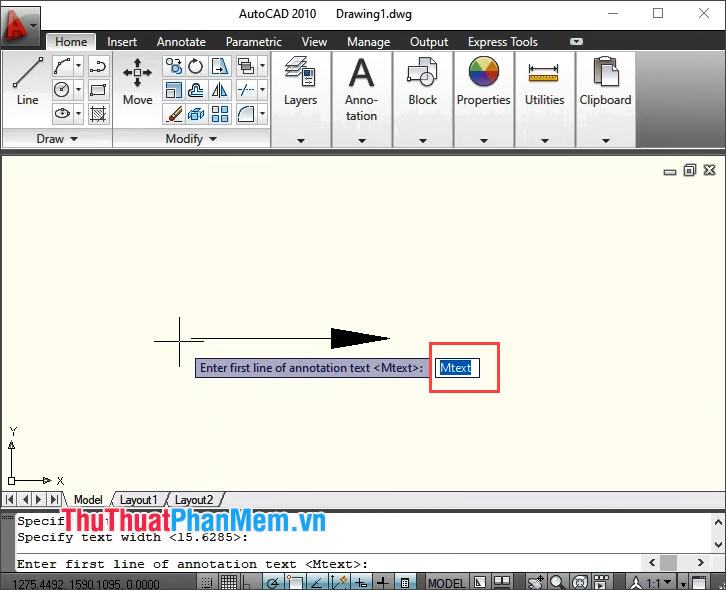
Bước 2: Sau khi nhập nội dung cần ghi chú, nhấn Enter.
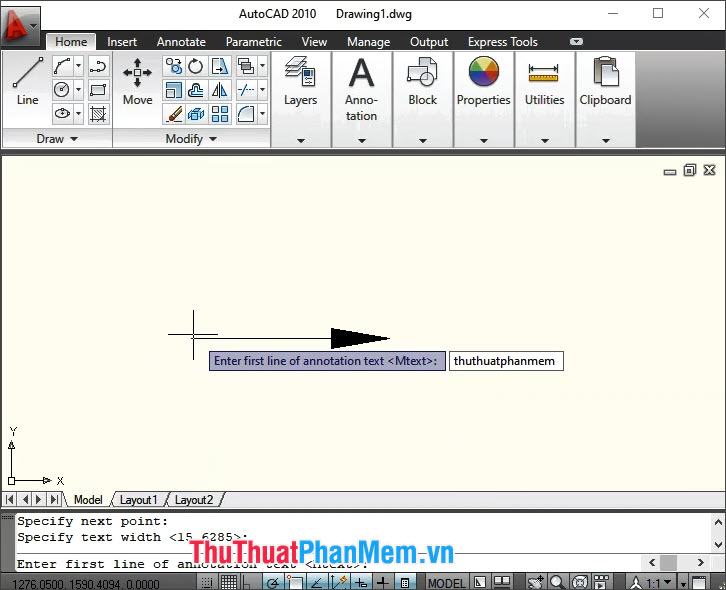
Khi đó nội dung sẽ hiển thị theo mũi tên như hình bên dưới. Nếu bạn muốn nội dung hiển thị phía trên mũi tên thì làm theo các bước tiếp theo.
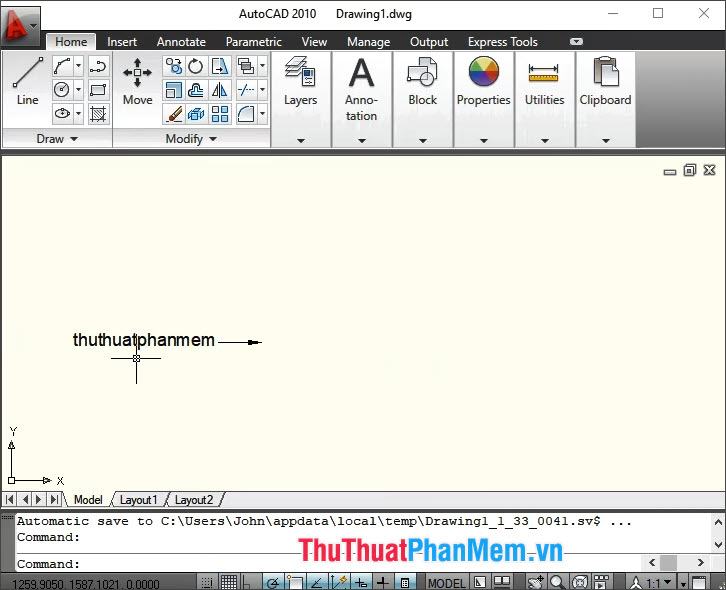
Bước 3: Bạn mở hộp thoại Leader Settings (lệnh le => s). Tiếp theo, bạn chuyển sang mục Đính kèm (1) => tích vào dòng Underline (2) => OK (3).
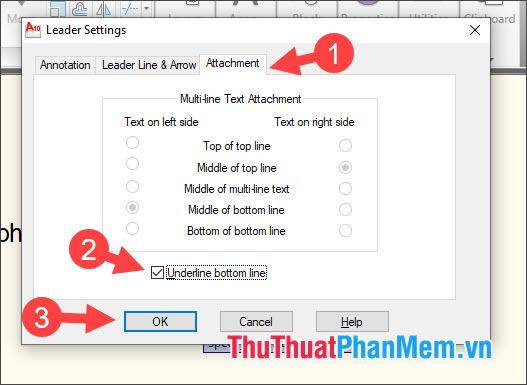
Tiếp theo, bạn tạo một mũi tên và chèn văn bản, văn bản sẽ được đẩy lên phía trên mũi tên.
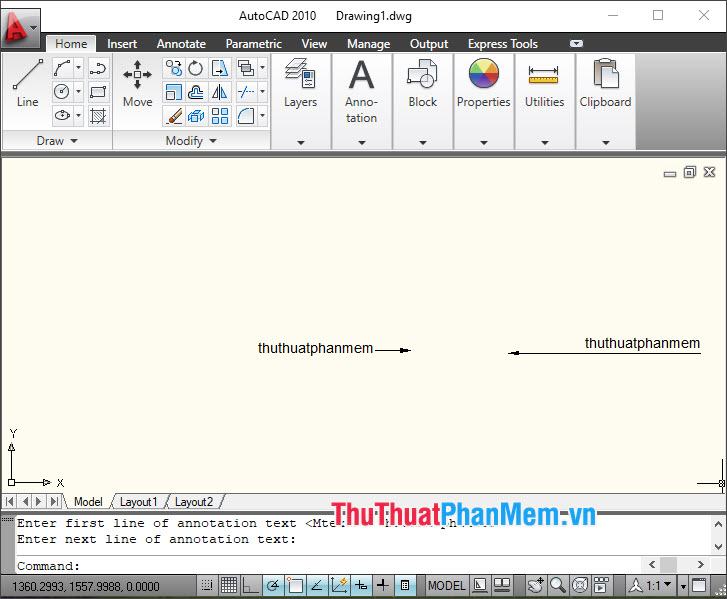
2. Vẽ mũi tên bằng công cụ line
Thay vì sử dụng lệnh, bạn có thể vẽ mũi tên bằng công cụ Line. Quá trình này rất đơn giản nhưng mất rất nhiều bước. Vui lòng làm theo các hướng dẫn sau:
Bạn click vào công cụ Line (1) và click vào điểm bắt đầu (2).
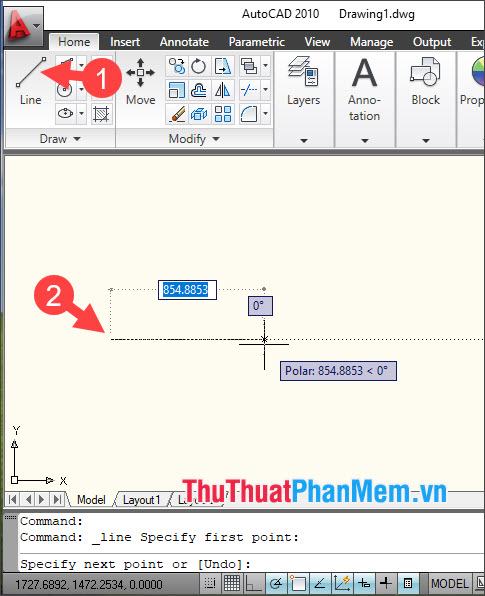
Tiếp theo, bạn tạo điểm cuối mũi tên (3), tạo thêm điểm chéo của mũi tên (4).
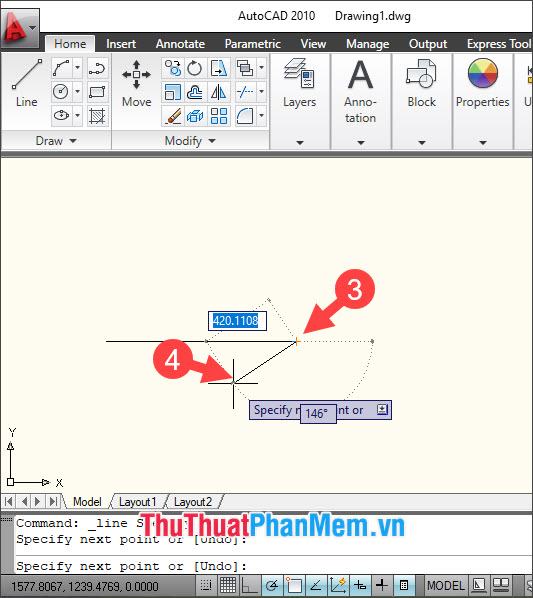
Tiếp theo, bạn tạo thêm điểm cuối của đầu mũi tên (5) và (6).
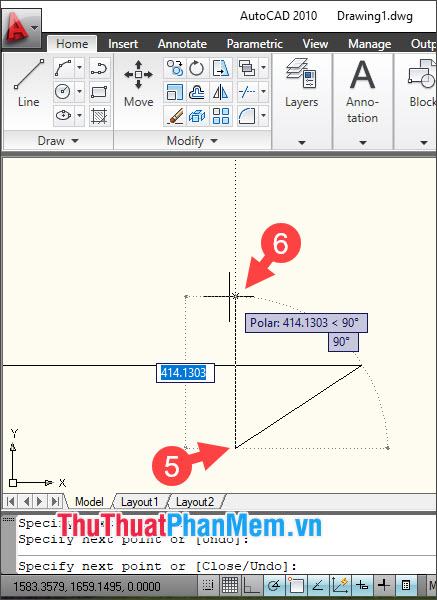
Cuối cùng, bạn tạo đầu mũi tên (7) và (8) rồi nhấn Enter là xong.
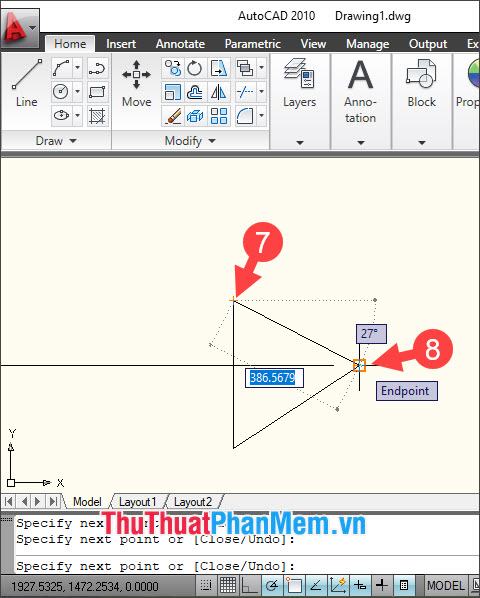
Sau khi hoàn thành các thao tác trên, bạn sẽ có một mũi tên đơn giản được tạo bằng công cụ Line.
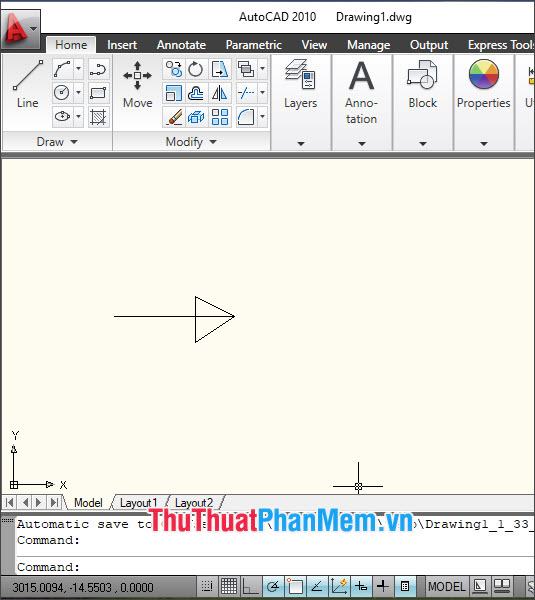
Với các cách vẽ mũi tên trên Cad trong bài viết giúp các bạn làm quen với các thao tác đơn giản để phục vụ trong công việc. Chúc may mắn!
Bạn thấy bài viết Cách vẽ mũi tên trong Cad có đáp ướng đươc vấn đề bạn tìm hiểu không?, nếu không hãy comment góp ý thêm về Cách vẽ mũi tên trong Cad bên dưới để vietabinhdinh.edu.vn có thể thay đổi & cải thiện nội dung tốt hơn cho các bạn nhé! Cám ơn bạn đã ghé thăm Website: vietabinhdinh.edu.vn
Nhớ để nguồn bài viết này: Cách vẽ mũi tên trong Cad của website vietabinhdinh.edu.vn
Chuyên mục: Hình Ảnh Đẹp
Tóp 10 Cách vẽ mũi tên trong Cad
#Cách #vẽ #mũi #tên #trong #Cad
Video Cách vẽ mũi tên trong Cad
Hình Ảnh Cách vẽ mũi tên trong Cad
#Cách #vẽ #mũi #tên #trong #Cad
Tin tức Cách vẽ mũi tên trong Cad
#Cách #vẽ #mũi #tên #trong #Cad
Review Cách vẽ mũi tên trong Cad
#Cách #vẽ #mũi #tên #trong #Cad
Tham khảo Cách vẽ mũi tên trong Cad
#Cách #vẽ #mũi #tên #trong #Cad
Mới nhất Cách vẽ mũi tên trong Cad
#Cách #vẽ #mũi #tên #trong #Cad
Hướng dẫn Cách vẽ mũi tên trong Cad
#Cách #vẽ #mũi #tên #trong #Cad
